Instrukcja obsługi HP PAVILION G6-1088EA ROZPOCZĘCIE
Lastmanuals oferuje tworzoną przez społeczność usługę współdzielenia, przechowywania i szukania instrukcji opisujących obsługę sprzętu i oprogramowania: podręczników, poradników, skróconych instrukcji, not technicznych... PAMIĘTAJ: WARTO PRZECZYTAĆ INSTRUKCJĘ PRZED ZAKUPEM!!!
Jeśli ten dokument zawiera instrukcję, której szukasz – pobierz ją teraz. Lastmanuals zapewnia szybki i łatwy dostęp do instrukci firmy HP PAVILION G6-1088EA. Mamy nadzieję, że instrukcja firmy HP PAVILION G6-1088EA będzie przydatna.
Lastmanuals pomaga w ściągnięciu instrukcji obsługi dla HP PAVILION G6-1088EA
Możesz także pobrać poniższe instrukcje, związane z tym produktem:
Skrót instrukcji: podręcznik użytkownika HP PAVILION G6-1088EAROZPOCZĘCIE
Szczegółowe instrukcje użytkowania znajdują się w podręczniku użytkownika.
[. . . ] Rozpoczcie pracy
Komputer przenony HP
© Copyright 2011 Hewlett-Packard Development Company, L. P. Bluetooth jest znakiem towarowym nalecym do jego wlaciciela i uywanym przez firm Hewlett-Packard Company w ramach licencji. Microsoft i Windows s zastrzeonymi w Stanach Zjednoczonych znakami towarowymi firmy Microsoft Corporation. Logo SD jest znakiem towarowym nalecym do jego wlaciciela. [. . . ] Aby uy klawisza czynnoci, nacinij i przytrzymaj go. W ten sposób zostanie uaktywniona przypisana funkcja. UWAGA: Funkcja klawiszy czynnoci jest wlczona fabrycznie. Jeli wylczysz t opcj w narzdziu Setup, bdzie wymagane nacinicie klawisza fn i jednego z klawiszy funkcyjnych w celu aktywacji przypisanej funkcji.
Ikona
Klawisz f1
Opis Umoliwia otwarcie modulu Pomoc i obsluga techniczna, który zawiera informacje na temat systemu operacyjnego Windows i komputera, odpowiedzi na pytania oraz samouczki i aktualizacje dla komputera. Pomoc i obsluga techniczna zawiera take automatyczne rozwizywanie problemów i lcza do specjalistów pomocy technicznej.
f2
Nacinicie i przytrzymanie tego klawisza powoduje stopniowe zmniejszanie jasnoci obrazu.
f3
Zwiksza stopniowo jasno ekranu po wciniciu tego klawisza.
f4
Powoduje przelczenie wywietlania obrazu midzy urzdzeniami wywietlajcymi podlczonymi do komputera. Jeli na przyklad do komputera podlczony jest monitor, nacinicie tego klawisza spowoduje przelczenie obrazu z wywietlacza komputera na monitor w celu jednoczesnego wywietlania na komputerze i monitorze. Wikszo monitorów zewntrznych odbiera dane wideo z komputera przy uyciu zewntrznego zlcza standardu VGA. Klawisz przelczenia wywietlania obrazu umoliwia równie przelczanie wywietlania obrazu pomidzy innymi urzdzeniami odbierajcymi sygnal wideo z komputera.
f5
Otwiera przegldark internetow. UWAGA: Do momentu skonfigurowania uslug internetowych lub sieciowych ten klawisz czynnoci otwiera Kreatora polcze internetowych.
f6
Odtwarza poprzedni utwór z dysku CD audio lub poprzedni sekcj z dysku DVD lub BD.
f7
Uruchamia odtwarzanie, wstrzymuje lub wznawia odtwarzanie dysku CD audio, DVD lub BD.
f8
Odtwarza nastpny utwór z dysku audio CD lub sekcj z dysku DVD lub BD.
f9
Zmniejsza stopniowo glono dwiku po przytrzymaniu tego klawisza.
Korzystanie z klawiatury
19
Ikona
Klawisz f10
Opis Zwiksza stopniowo glono dwiku po przytrzymaniu tego klawisza.
f11
Wycisza i przywraca dwik gloników.
f12
Powoduje wlczenie lub wylczenie komunikacji bezprzewodowej. UWAGA: Samo nacinicie tego klawisza czynnoci nie powoduje nawizania polczenia bezprzewodowego. Aby moliwe bylo ustanowienie polczenia bezprzewodowego, wczeniej musi by skonfigurowana sie bezprzewodowa.
20
Rozdzial 4 Klawiatura i urzdzenia wskazujce
Korzystanie z urzdze wskazujcych
UWAGA: Poza urzdzeniami wskazujcymi dolczonymi do komputera mona take korzysta z kupionej osobno zewntrznej myszy USB, podlczajc j do jednego z portów USB komputera.
Konfigurowanie preferencji urzdzenia wskazujcego
Ekran Mouse Properties (Wlaciwoci myszy) w systemie Windows® sluy do dostosowywania ustawie urzdze wskazujcych, takich jak konfiguracja przycisków, szybko kliknicia i opcje wskanika. Aby uzyska dostp do ekranu Wlaciwoci myszy, wybierz kolejno opcje Start > Urzdzenia i drukarki. Nastpnie kliknij prawym przyciskiem myszy urzdzenie odpowiadajce uywanemu komputerowi i wybierz polecenie Ustawienia myszy.
Korzystanie z plytki dotykowej TouchPad
Aby przesun kursor, naley przesun dwa palce po powierzchni plytki dotykowej TouchPad w wybranym kierunku. Lewego i prawego przycisku plytki dotykowej TouchPad uywa si w taki sam sposób, jak przycisków myszy zewntrznej.
Korzystanie z urzdze wskazujcych
21
Wylczanie i wlczanie plytki dotykowej TouchPad
W celu wlczenia lub wylczenia plytki dotykowej TouchPad dotknij szybko dwa razy przycisku TouchPad. UWAGA: Gdy plytka dotykowa TouchPad jest wlczona, wskanik nie wieci.
Nawigacja
Aby przesun wskanik, przesu palcem po powierzchni plytki dotykowej TouchPad w wybranym kierunku.
22
Rozdzial 4 Klawiatura i urzdzenia wskazujce
Wybieranie
Lewego i prawego przycisku plytki dotykowej TouchPad uywa si w taki sam sposób, jak odpowiadajcych im przycisków myszy zewntrznej.
Uywanie gestów na plytce dotykowej TouchPad
UWAGA: Nie wszystkie gesty s obslugiwane we wszystkich programach. W celu obejrzenia demonstracji gestu: 1. w obszarze powiadomie po prawej stronie paska Kliknij prawym klawiszem ikon Synaptics zada, a nastpnie kliknij Ustawienia urzdzenia. Kliknij wybrany gest, aby wlczy demonstracj.
Plytka dotykowa TouchPad obsluguje róne gesty. W celu uycia gestów TouchPad umie jednoczenie dwa palce na plytce dotykowej. w obszarze powiadomie po prawej stronie paska Kliknij prawym klawiszem ikon Synaptics zada, a nastpnie kliknij Ustawienia urzdzenia. Wybierz gest, który chcesz wlczy lub wylczy. Kliknij przycisk Zastosuj, a nastpnie OK.
Uywanie gestów na plytce dotykowej TouchPad
23
Przewijanie
Przewijanie przydaje si w trakcie przesuwania strony lub obrazu w gór, w dól i na boki. [. . . ] Postpuj zgodnie z instrukcjami wywietlanymi na ekranie.
Przywracanie wczeniejszego stanu systemu
Aby przywróci stan z punktu przywracania utworzonego wczeniej, gdy komputer dzialal optymalnie, wykonaj nastpujce kroki: 1. Wybierz polecenia Start > Panel sterowania > System i zabezpieczenia > System. W lewym okienku kliknij przycisk Ochrona systemu. Postpuj zgodnie z instrukcjami wywietlanymi na ekranie.
Tworzenie kopii zapasowych i odtwarzanie informacji
41
7
Obsluga klienta
Kontakt z obslug klienta Etykiety
42
Rozdzial 7 Obsluga klienta
Kontakt z obslug klienta
Jeli nie uda si rozwiza problemu z wykorzystaniem informacji zawartych w tej Instrukcji obslugi komputera przenonego HP i module Pomoc i obsluga techniczna, skontaktuj si z pomoc techniczn HP pod adresem: http://www. hp. com/go/contactHP UWAGA: W celu uzyskania informacji o pomocy technicznej na calym wiecie kliknij opcj Kontakt z HP na calym wiecie w lewej czci ekranu lub przejd na stron http://welcome. hp. com/country/us/ en/wwcontact_us. html. [. . . ]
WARUNKI NA KTÓRYCH POBIERASZ INSTRUKCJĘ FIRMY HP PAVILION G6-1088EA Lastmanuals oferuje tworzoną przez społeczność usługę współdzielenia, przechowywania i szukania instrukcji opisujących obsługę sprzętu i oprogramowania: podręczników, poradników, skróconych instrukcji, not technicznych...

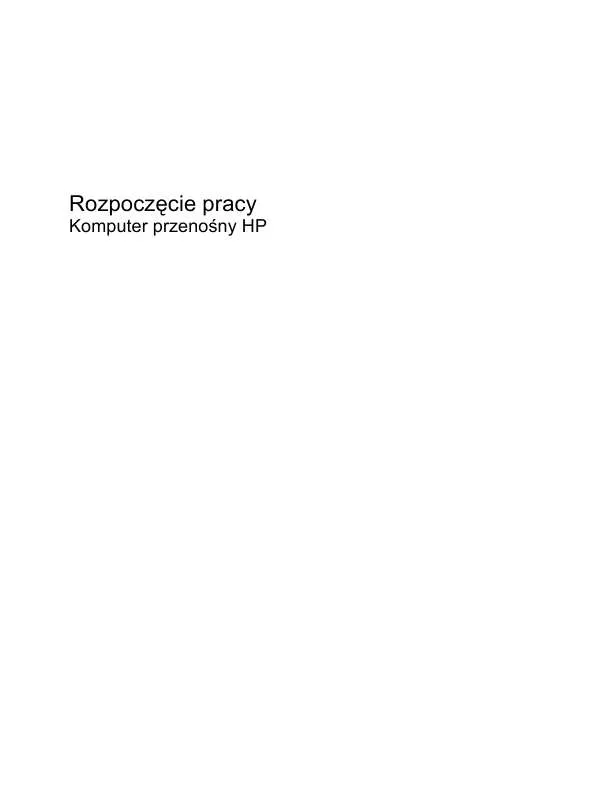
 HP PAVILION G6-1088EA GETTING STARTED (1869 ko)
HP PAVILION G6-1088EA GETTING STARTED (1869 ko)
